COMPRENDERE I FLUSSI DI LAVORO DI MAILINGBOSS 5
Comprendere i flussi di lavoro di MailingBoss 5
Che cos'è un flusso di lavoro?
I flussi di lavoro consentono di creare processi in più fasi, compresi trigger e azioni, che permettono di automatizzare le azioni in MailingBoss. È possibile creare uno o più trigger per l'input del flusso di lavoro. Quando uno di essi viene attivato, il lead entra nel flusso di lavoro. Non è necessario che tutti i trigger si attivino.
Gli utenti entrano nel flusso di lavoro attivo quando soddisfano la configurazione di un trigger. Una volta che si verifica un trigger, l'utente inizierà a seguire il percorso dei parametri, dei filtri e delle azioni del flusso di lavoro.
Pulsanti di aggiunta al flusso di lavoro:
Pulsante blu (+): Aggiunge un'automazione come innesco/trigger, nello stesso settore.
Pulsante grigio [+]: Aggiunge un'automazione sottostante, come azione dell'automazione del pulsante come trigger. Se ci sono già azioni sottostanti, verrà creato un nuovo ramo, come fratello, che verrà eseguito in parallelo dallo stesso innesco/trigger.
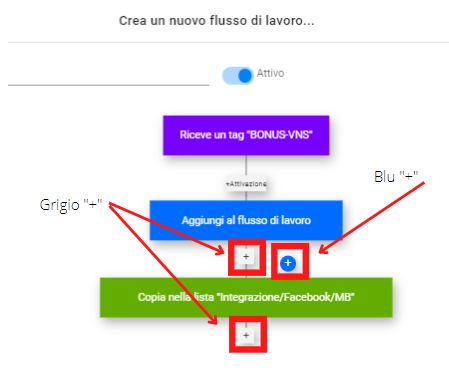
Rami del flusso di lavoro:
Il flusso di lavoro consente di creare rami da eseguire a partire dalla stessa automazione madre (trigger), che verranno eseguiti contemporaneamente e il lead seguirà in tutti i rami.
NOTA IMPORTANTE: se uno di questi rami viene terminato o non ha più automazioni da eseguire o un tempo di attesa, l'intero workflow termina. Se si desidera eseguire tutti i rami, è possibile aggiungere dei tempi di attesa alla fine dei rami, dove questo tempo dovrebbe essere sufficiente per tutte le elaborazioni.
NOTE SPECIALI:
Gli iscritti esistenti e confermati a una lista non verranno aggiunti a un nuovo flusso di lavoro con un trigger di iscrizione a questa lista. Solo se si disiscrivono o vengono rimossi e si iscrivono di nuovo, facendo scattare il trigger, saranno aggiunti al flusso di lavoro.
Gli elenchi di iscritti possono avere più moduli configurati. Se si seleziona un modulo specifico, verrà attivato quando si invia la registrazione in questo modulo, anche se l'iscritto è già presente nella lista attraverso un altro modulo.
L'iscritto non può entrare più di una volta nel flusso di lavoro, che viene eseguito una sola volta.
Che cos'è un trigger?
Un trigger è una condizione che viene soddisfatta. Quando si verifica un'attivazione, segue un'azione basata sull'attivazione stessa.
Che cos'è un'azione?
Un'azione è ciò che accade dopo il verificarsi di una condizione specifica.
Che cos'è il CRM?
CRM è l'acronimo di Customer Relationship Management. Si tratta di uno strumento per raccogliere dati su lead e clienti in modo da poter costruire una relazione con loro. I dati tipici comprendono le pagine visitate, i tag, l'apertura delle e-mail, i link cliccati e le informazioni personali come nome, e-mail e numero di telefono. Affinché i flussi di lavoro possano utilizzare i dati del database CRM, è necessario collegare l'elenco in Sorgenti CRM (https://crm.eb4us.com/step). In questo modo, il lead, che sia presente o meno nell'elenco, verrà aggiunto sia nell'elenco che nel flusso di lavoro per i trigger di qualificazione.
Che cos'è Boiled?
Boil è un sistema di punti per le interazioni che un visitatore può avere con il vostro sito web o con altre aree della vostra azienda. Questi possono essere configurati nell'area delle impostazioni dello strumento CRM. Una persona viene considerata "bollita" quando raggiunge un certo numero di punti di interazione. I punti di interazione possono essere aggiunti per tutte le seguenti:
- Email ricevute
- Email aperte
- Pagina visitata
- Link cliccato
- Link esterno cliccato
- Modulo inviato
- Lead creato
- Tag assegnato
- Iscritto alla lista
- Copiato dalla lista
- Spostato dall'elenco
- Lista aggiornata
- Rimosso dalla Lista
- Super checkout terminato
- Dati del super checkout informati
- Super checkout visitato
- Punteggio raggiunto
- Chiamata telefonica
- Chiamata in uscita
- Chiamata in entrata
Che cos'è il punteggio del lead?
Il punteggio del lead è un valore numerico assegnato a un iscritto in base alle interazioni in MailingBoss. È possibile aggiungere o rimuovere punti leadcore. Le interazioni per modificare il punteggio dei lead includono l'apertura di una campagna e-mail o il clic su un collegamento in un'e-mail. Puoi impostare il valore del punto in " impostazioni " e " account " in MailingBoss.
Che cos'è un filtro di segmento?
Questa funzione ti consente di segmentare gli abbonati per eseguire azioni solo per quegli abbonati che corrispondono al filtro. Quando crei un filtro, puoi utilizzare una o più condizioni. Dopo aver configurato la condizione e il qualificatore, è necessario aggiungere il testo o il numero specifico che si sta utilizzando per il filtro.
Le condizioni includono:
Iscritti
- Elenco
- Nome
- Data di conferma
- Creato a
- Etichetta
- Punteggio del lead
Tutti i campi
- Fnome
- Collegamento
- Prefisso telefonico
- Telefono
- etichetta
- Aprire
- Non aperto
- Collegamento cliccato
- Collegamento non cliccato
Le qualificazioni includono (non tutte le condizioni hanno tutte le qualificazioni)
- È uguale
- Non è uguale
- Contiene
- Non contiene
- Esiste
- Non esiste
- È prima
- è dopo
- Più grande di
- Meno di
Che cos'è un messaggio istantaneo?
I messaggi istantanei utilizzano SMS/Testo (richiede un account e crediti in BA SMS Manager che utilizza Twilio) e WhatsApp (è necessario disporre di un dispositivo attivo/autenticato in BuilderallZap) per inviare messaggi istantanei agli iscritti quando viene raccolto un numero di telefono. I messaggi hanno una lista e una voce di modulo specifici, che potrebbero essere diversi dalla lista che ha fatto entrare l'abbonato nel flusso di lavoro. In questo modo, se l'iscritto entra nel flusso di lavoro ma non è nella lista dei messaggi, non verrà inviato. Inoltre, i dati utilizzati dal messaggio proverranno dalla lista dei messaggi e non dal flusso di lavoro.
Trigger
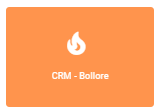
Questo trigger attiva il flusso di lavoro quando un iscritto è "bollito".
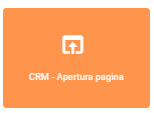
Questo trigger attiva il flusso di lavoro quando un iscritto ha visitato una pagina specifica.
ORIGINE : il sito web visitato
PASSO : la pagina visitata
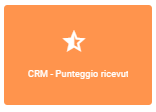
Questo trigger attiva il flusso di lavoro quando un iscritto riceve un determinato punteggio di ebollizione.
PUNTEGGIO : il numero di punti che l'iscritto deve raggiungere per attivare il flusso di lavoro
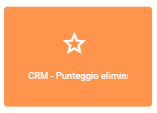
Questo trigger attiva il flusso di lavoro quando un iscritto perde un determinato punteggio di ebollizione.
PUNTEGGIO : il numero di punti che l'abbonato deve perdere per attivare il flusso di lavoro.
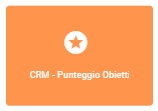
Questo trigger attiva il flusso di lavoro quando un iscritto raggiunge un determinato punteggio di ebollizione.
PUNTEGGIO : il numero di punti che l'aiscritto deve raggiungere per attivare il flusso di lavoro; l'iscritto non deve raggiungere lo stato di bollitura affinché questo si attivi.
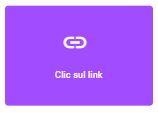
Questo trigger attiva il flusso di lavoro quando un iscritto fa clic su un collegamento in un'e-mail.
CAMPAGNA : la campagna contenente l'URL che l'iscritto deve aprire .
URL : il link che l'iscritto deve cliccare nella campagna aperta

Questo trigger attiva il flusso di lavoro quando una persona si iscrive a una lista. LISTA : la lista alla quale la persona si iscrive
MODULO : il modulo utilizzato dalla persona per iscriversi alla lista; ci possono essere casi in cui una lista ha più di un modulo di registrazione.
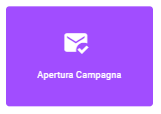
Questo trigger attiva il flusso di lavoro quando un iscritto apre un'e-mail specifica.
CAMPAGNA : l'e-mail specifica che l'iscritto apre
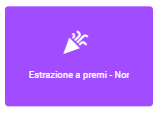
Questo trigger attiva il flusso di lavoro quando un iscritto partecipa a un'estrazione a premi e non vince un premio.
ESTRAZIONE A PREMI : seleziona il nome dell'estrazione a premi
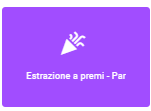
Questo trigger attiva il flusso di lavoro quando un iscritto partecipa a un'estrazione a premi come partecipante; non importa se vince o non vince.
ESTRAZIONE A PREMI : seleziona il nome dell'estrazione a premi
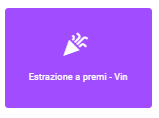
Questo trigger attiva il flusso di lavoro quando un iscritto partecipa a un'estrazione a premi e vince un premio.
ESTRAZIONE A PREMI : seleziona il nome dell'estrazione a premi
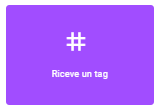
Questo trigger attiva il flusso di lavoro quando un iscritto riceve un tag specifico.
TAG : seleziona uno o più tag
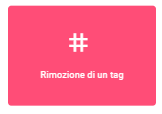
Questo trigger attiva il flusso di lavoro quando un iscritto ha rimosso un tag specifico.
TAG : seleziona uno o più tag
AZIONI
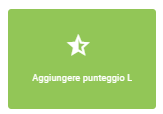
Questa azione aggiunge un valore in punti al punteggio di lead esistente per un iscritto in MailingBoss.
VALORE : inserisci il valore numerico che vuoi aggiungere al punteggio principale
FILTRO SEGMENTO : (opzionale) seleziona un filtro segmento esistente o creane uno nuovo
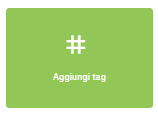
Questa azione aggiunge un tag all'iscritto.
TAG : aggiungi uno o più tag digitando il nome del tag e inserisci o scegli uno o più tag esistenti
FILTRO SEGMENTO : (opzionale) seleziona un filtro segmento esistente o creane uno nuovo
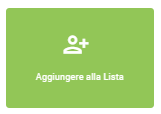
Questa azione aggiunge l'iscritto a una lista.
LISTA : seleziona la lista in cui desideri aggiungere l'iscritto
FILTRO DI SEGMENTO : (opzionale) seleziona un filtro di segmento esistente o creane uno nuovo
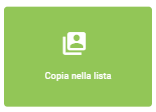
Questa azione copia l'iscritto in una lista.
LISTA : seleziona la lista in cui desideri aggiungere l'iscritto
FILTRO DI SEGMENTO : (opzionale) seleziona un filtro di segmento esistente o creane uno nuovo
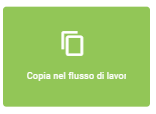
Questa azione copia l'iscritto in un flusso di lavoro.
FLUSSO DI LAVORO : seleziona il flusso di lavoro in cui desideri aggiungere l'iscritto
FILTRO DI SEGMENTO : (opzionale) seleziona un filtro di segmento esistente o creane uno nuovo

Questa azione consente di modificare le informazioni sul campo dell'iscritto.
LISTA : seleziona la lista dove vuoi modificare l'iscritto CAMPO : seleziona il campo che vuoi modificare
NOME CAMPO : aggiungi la modifica che vuoi apportare al campo
FILTRO SEGMENTO : (opzionale) seleziona un filtro segmento esistente o creane uno nuovo
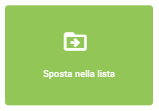
Questa azione sposta l'iscritto in una lista.
LISTA: seleziona la lista in cui vuoi che l'iscritto venga spostato
FILTRO DI SEGMENTO : (opzionale) seleziona un filtro di segmento esistente o creane uno nuovo
NOTA: questa azione rimuoverà il lead dalla lista che lo ha fatto entrare nel flusso di lavoro. In questo modo le azioni che dipendono dal lead ancora attivo nella lista non verranno eseguite successivamente, ad esempio l'invio di una campagna email.
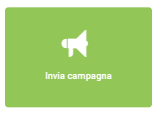
Questa azione invia un'email all'iscritto
CAMPAGNA : seleziona la campagna che vuoi inviare all'abbonato
FILTRO SEGMENTO : (opzionale) seleziona un filtro segmento esistente o creane uno nuovo
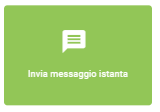
Questa azione invia un messaggio istantaneo all'iscritto tramite SMS o WhatsApp
MESSAGGIO ISTANTANEO : seleziona il messaggio istantaneo che vuoi inviare all'iscritto; puoi fare clic sul pulsante più per creare un nuovo messaggio istantaneo
FILTRO DI SEGMENTO : (opzionale) seleziona un filtro di segmento esistente o creane uno nuovo
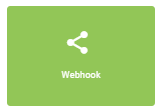
Questa azione ti consente di inviare dati a software di terze parti come Pabbly o Zapier.
URL : incolla l'URL del provider di webhook
FILTRO SEGMENTO : (opzionale) seleziona un filtro segmento esistente o creane uno nuovo
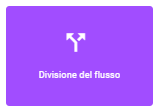
Questa azione consente di configurare diversi percorsi (a o b) che gli iscritti possono intraprendere in base alle loro interazioni.
FILTRO SEGMENTO FLUSSO A : (opzionale) seleziona un filtro segmento esistente o creane uno nuovo
FILTRO SEGMENTO FLUSSO B : (opzionale) seleziona un filtro segmento esistente o creane uno nuovo
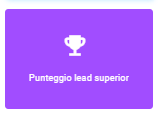
Questa azione ti consente di creare un'azione basata sul raggiungimento di un punteggio di lead specifico.
PUNTEGGIO : inserisci il punteggio richiesto per l'esecuzione dell'azione
APPLICA TEMPI DI ATTESA DIVERSI PER RISULTATI VERO O FALSO : (attiva/disattiva) consente di attendere per verificare i risultati veri o falsi in momenti diversi
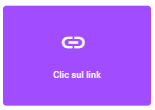
Questa azione consente di configurare un'azione basata su un collegamento cliccato in una email
CAMPAGNA : selezionare la campagna specifica che ha l'URL richiesto URL : l'URL specifico su cui l'iscritto deve cliccare
APPLICA TEMPI DI ATTESA DIVERSI PER RISULTATI VERO O FALSO : ( toggle) consente di attendere per verificare la presenza di risultati veri o falsi in momenti diversi
FILTRO DI SEGMENTO : (opzionale) selezionare un filtro di segmento esistente o crearne uno nuovo
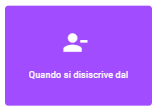
Questa azione permette di configurare un'azione quando si cancella l'iscrizione da una lista LISTA : la lista specifica che l'abbonato cancella
APPLICA TEMPI DI ATTESA DIVERSI PER RISULTATI VERO O FALSO : (toggle) permette di attendere per verificare i risultati veri o falsi in momenti diversi
FILTRO DI SEGMENTO : (opzionale) seleziona un filtro di segmento esistente o creane uno nuovo
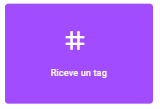
Questa azione consente di configurare un'azione quando l'iscritto riceve un tag
TAG : uno o più tag che l'abbonato riceve
APPLICA TEMPI DI ATTESA DIVERSI PER RISULTATI VERO O FALSO : (toggle) consente di attendere per verificare i risultati veri o falsi a diversi times
FILTRO DI SEGMENTO : (opzionale) seleziona un filtro di segmento esistente o creane uno nuovo
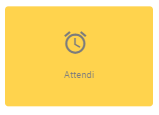
Questa azione consente di configurare un tempo di attesa prima che venga avviata un'azione.
ATTENDI : un numero
UNITA' : l'unità di misura da utilizzare con il numero di attesa per indicare il tempo di attesa (minuti, ore o giorni)
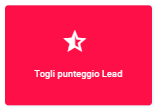
Questa azione ti consente di rimuovere punti lead score a un iscritto
VALORE : il numero di punti che vuoi rimuovere dall'iscritto
FILTRO SEGMENTO : (opzionale) seleziona un filtro segmento esistente o creane uno nuovo
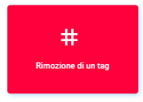
Questa azione ti permette di rimuovere uno o più tag da un iscritto
TAG : scegli uno o più tag esistenti o crea nuovi tag
FILTRO SEGMENTO : (opzionale) seleziona un filtro segmento esistente o creane uno nuovo
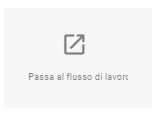
Questa azione ti consente di spostare un iscritto in un nuovo flusso di lavoro
FLUSSO DI LAVORO : scegli il flusso di lavoro in cui desideri aggiungere l'iscritto
FILTRO SEGMENTO : (opzionale) seleziona un filtro segmento esistente o creane uno nuovo
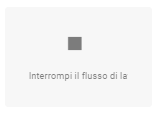
Questa azione consente di terminare il flusso di lavoro per l'iscritto in modo che non vengano avviate ulteriori azioni.
Scarica la versione PDF



